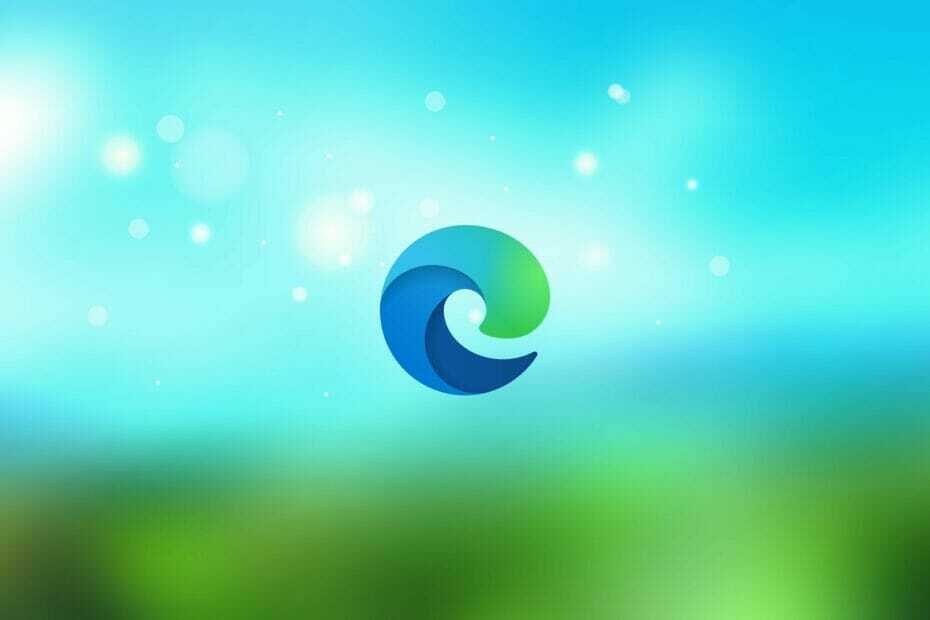Вы заслуживаете лучшего браузера! 350 миллионов человек используют Opera ежедневно, полноценную навигацию, которая поставляется с различными встроенными пакетами, повышенным потреблением ресурсов и великолепным дизайном.Вот что умеет Opera:
- Простая миграция: используйте помощник Opera для переноса существующих данных, таких как закладки, пароли и т. Д.
- Оптимизация использования ресурсов: ваша оперативная память используется более эффективно, чем Chrome
- Повышенная конфиденциальность: интегрирован бесплатный и неограниченный VPN
- Без рекламы: встроенный блокировщик рекламы ускоряет загрузку страниц и защищает от интеллектуального анализа данных
- Скачать Opera
Microsoft Edge заменил Internet Explorer в качестве браузера по умолчанию в Windows 10 спустя почти два десятилетия. Новый браузер принес новые интересные особенности, но в тестовых версиях Microsoft Edge вы не могли изменить поисковую систему по умолчанию, так как были вынуждены использовать Bing.

Так было в ранних версиях Microsoft Edge, в более ранних сборках Windows 10 Technical Preview. Конечно, для Microsoft совершенно логично продвигать собственную поисковую систему в своих странах. новейший браузер, который потенциально мог стать лучше и популярнее IE даже на ранних этапах своего существования. этапы.
Но теперь доступна полная версия Windows 10, которая внесла множество изменений в систему, а также новые функции с момента появления программы Windows Insider. Одна из наиболее разработанных программных продуктов - это Microsoft Edge (известный как Проект Спартанец, когда Microsoft впервые представила его). Это пошло из нестабильного, глючный браузер, в надежный браузер, то есть быстрее, чем Chrome по некоторым тестам.
Шаги по переключению на другую поисковую систему в Microsoft Edge
Одним из улучшений браузера Edge является возможность изменить поисковую систему по умолчанию, так что вам больше не нужно использовать Bing для поиска в Интернете. Итак, чтобы изменить поисковую систему по умолчанию в Edge, выполните следующие действия:
- В браузере Edge перейдите в google.com (при условии, что вы хотите установить Google в качестве поисковой системы по умолчанию, однако, если вы хотите установить другую поисковую систему, просто перейдите на другой сайт)
- Нажмите кнопку с тремя точками в правом верхнем углу, чтобы открыть меню.

- Спуститесь вниз и нажмите Просмотр дополнительных настроек

- Прокрутите до Искать в адресной строке с помощью, щелкните по нему и выберите Добавить новое. В зависимости от вашей ОС и версии браузера вам может потребоваться непосредственно щелкнуть опцию «Изменить поисковую систему», как показано на снимке экрана ниже.

- Нажмите на Google и выберите Добавить по умолчанию
Итак, вы изменили поисковую систему по умолчанию с Bing на (возможно) Google.
Если вы хотите узнать больше о Windows 10 и ее функциях, ознакомьтесь с нашими Концентратор Windows 10.
Используйте частную поисковую систему
Теперь, если конфиденциальность является одной из ваших основных проблем, когда вы находитесь в сети, вы также можете переключиться на поисковая система, обеспечивающая конфиденциальность пользователей. Вот несколько примеров этих инструментов: УткаУтка, которая, вероятно, является самой популярной частной поисковой системой, Lukol, WolframAlpha и другими. Шаги, которые необходимо выполнить, чтобы добавить эти поисковые системы в Edge, такие же.
Если вы хотите узнать больше о том, как защитить свою конфиденциальность в Интернете, ознакомьтесь с приведенными ниже руководствами:
- Ваш интернет-провайдер может продавать вашу историю просмотров: вот как защитить вашу конфиденциальность
- Основатель DuckDuckGo отвечает на вопросы пользователей о конфиденциальности в Интернете
- Лучшее программное обеспечение для защиты конфиденциальности для Windows 10
 По-прежнему возникают проблемы?Исправьте их с помощью этого инструмента:
По-прежнему возникают проблемы?Исправьте их с помощью этого инструмента:
- Загрузите этот инструмент для ремонта ПК получил рейтинг "Отлично" на TrustPilot.com (загрузка начинается на этой странице).
- Нажмите Начать сканирование чтобы найти проблемы с Windows, которые могут вызывать проблемы с ПК.
- Нажмите Починить все исправить проблемы с запатентованными технологиями (Эксклюзивная скидка для наших читателей).
Restoro был загружен 0 читатели в этом месяце.